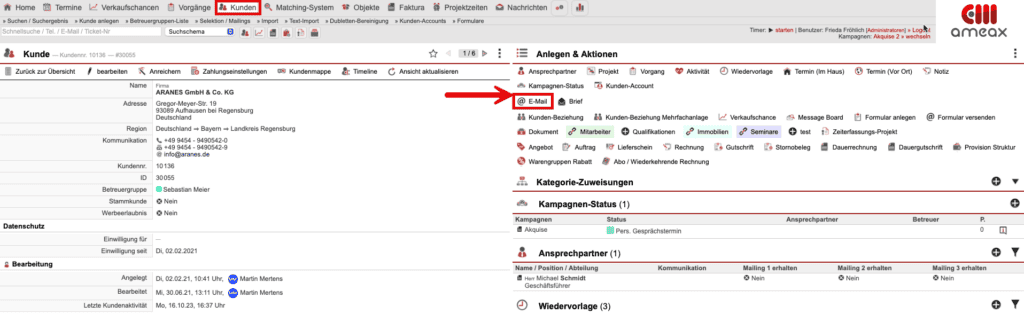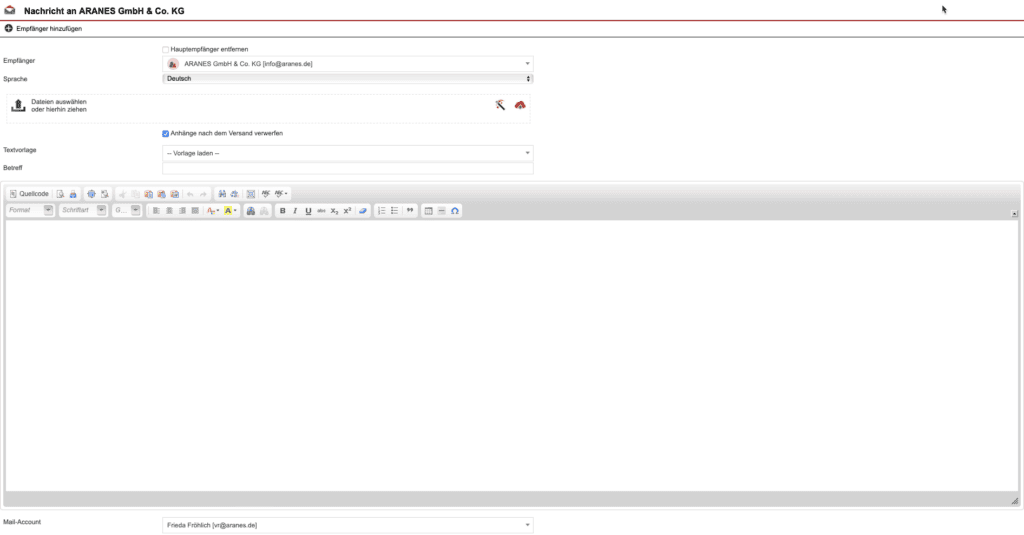Im Kundendatensatz im rechten Bereich „Anlegen & Aktionen“ gibt es die Schaltfläche „E-Mail“. Über diese können Sie eine E-Mail an den ausgewählten Kunden senden. Nach einem Klick auf das Icon öffnet sich ein neues Pop-up Fenster mit der Eingabemaske.
E-Mail senden
Diese Eingabemaske füllen Sie wie folgt aus:
- Empfänger hinzufügen: Klicken Sie auf das Plus und wählen Sie eine weitere Person aus oder geben Sie eine freie E-Mail ein. Bei Typ können Sie die E-Mail auch als CC oder BCC verschicken.
- Empfänger: Suchen Sie den Empfänger der E-Mail aus.
- Sprache: Wählen Sie die Sprache Ihrer E-Mail aus.
- Dateien auswählen oder hierhin ziehen: Versenden Sie Dateien in diesem Feld.
- Anhänge nach dem Versand verwerfen: Der Anhang wird nach dem Aktivieren der Checkbox nicht im AkquiseManager gespeichert.
- Textvorlage: Wählen Sie eine vorgefertigte Textvorlage aus, die automatisch das Feld Betreff und den Text ausfüllt. Diese Textvorlage können Sie in den Einstellungen anlegen. Informationen hierzu finden Sie im entsprechenden Handbucheintrag.
- Betreff: Geben Sie den Grund ihrer E-Mail an.
Wählen Sie unten Ihren „Mail-Account“ und Ihre E-Mail Signatur aus. Nun können Sie ihre E-Mail durch einen Klick aktualisieren, als Entwurf speichern, versenden oder verwerfen. Dafür auf „Abbrechen“ klicken.
Weitere Informationen zur E-Mail finden Sie im folgendem Handbucheintrag:
„Serien E-Mails“